Comment faire un formulaire en ligne de plan d'amélioration des performances (PIP)
Publié: 2020-06-05Vous souhaitez créer rapidement un formulaire en ligne de plan d'amélioration des performances PIP dans WordPress ?
Un plan d'amélioration des performances en ligne, également appelé plan d'action sur les performances, est un outil puissant pour aider les employés en difficulté à réussir. Il leur fournit des objectifs simples à atteindre pour éviter le transfert, la rétrogradation ou le licenciement.
Dans ce didacticiel, nous allons vous montrer comment créer un plan d'amélioration des performances (PIP) pour votre entreprise sur le site Web WordPress de votre entreprise.
Cliquez ici pour commencer à créer un formulaire PIP maintenant
Comment rédiger un plan d'amélioration des performances (PIP)
La rédaction d'un plan d'amélioration des performances peut aider vos employés à mieux travailler. Si votre entreprise est comme la plupart des autres, vous disposez probablement d'un certain type de système pour voir si les gens font bien leur travail.
Mais avez-vous un système en place pour aider vos employés en difficulté ? Votre processus de planification du développement des performances doit définir clairement les étapes spécifiques qu'un employé doit suivre pour améliorer ses performances.
À l'aide d'un plan d'amélioration des performances en ligne, votre service des ressources humaines peut éliminer les coûts liés au licenciement et créer une culture de travail plus heureuse.
Bien qu'il soit nécessaire de signaler les échecs de votre employé, vous devez également créer un plan d'action pour l'aider à réussir, tant sur le plan personnel que professionnel. Avant de commencer à rédiger votre plan d'amélioration des performances (PIP), vous devez :
- Décidez de la qualité de travail que vous attendez
- Définir les objectifs
- Identifier la cause des problèmes de performances
- Décider comment soutenir l'employé
- Créer un calendrier d'enregistrement
- Décidez du résultat s'ils ne s'améliorent pas
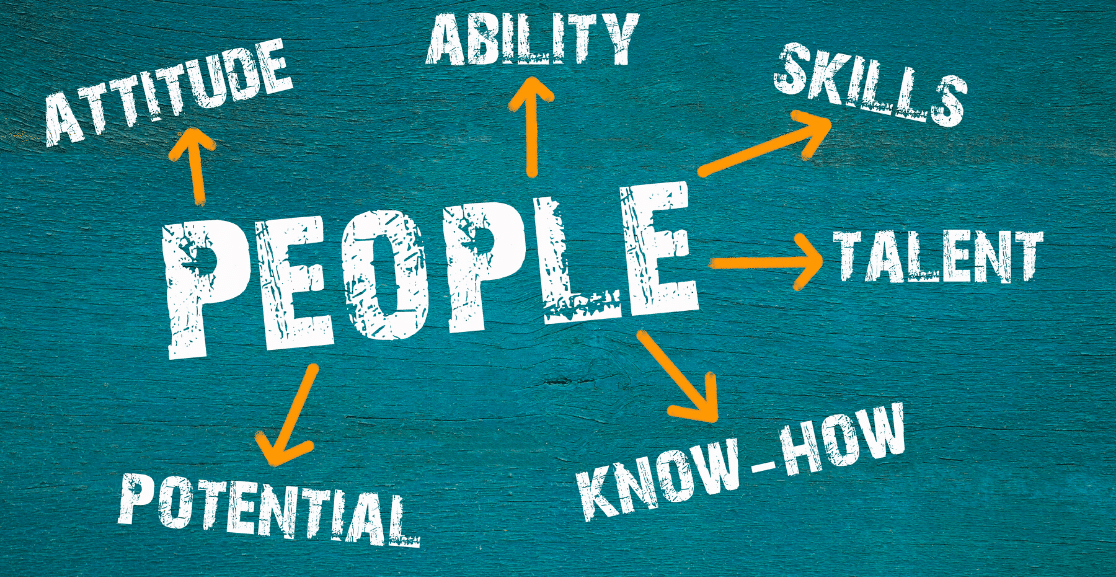
Voici quelques directives de base pour rédiger votre plan d'amélioration des performances. Votre plan doit fournir :
- Documentation et explication des raisons pour lesquelles l'employé est placé sur un PIP
- Informer l'employé de ce qui se passe s'il ne satisfait pas aux exigences du PIP
- La documentation de votre entreprise concernant les droits de l'employé
- Un plan d'action clairement défini pour l'employé et son manager
- Un soutien, une formation et des ressources supplémentaires pour aider votre employé à atteindre les objectifs du PIP
- Informations PIP partagées avec le manager de l'employé
Plan d'amélioration des performances (PIP) : pourquoi utiliser un formulaire en ligne ?
Si vous travaillez dans les RH, la création d'un plan d'amélioration des performances devrait être une tâche facile qui vise à aider les superviseurs à comprendre l'amélioration d'un employé.
Mais créer de nouveaux PIP pour la situation de chaque employé représente beaucoup de travail et peut prendre du temps, être frustrant et stressant. Alors pourquoi ne pas essayer de créer un formulaire en ligne de plan d'amélioration des performances (PIP) ?
Un plan d'amélioration de la performance personnelle en ligne vous facilitera grandement la tâche, car c'est :
- Plus rapide : étant donné que les informations sont collectées automatiquement, vous n'aurez pas à attendre les réponses papier.
- Personnalisable : Vous pouvez utiliser un modèle PIP puis le personnaliser rapidement pour chaque situation.
- Pratique : les employés peuvent remplir le formulaire en ligne et vous l'aurez immédiatement dans votre boîte de réception.
- Suivi plus facile : envoyez automatiquement des e-mails aux gestionnaires, superviseurs et autres membres du personnel administratif.
- Image de marque personnalisée : utilisez le logo officiel de votre entreprise et plus encore.
- Messages personnalisés et redirections : lors de la soumission, envoyez un message aux employés ou redirigez-les vers une page de votre site ou un site de votre choix.
- Gestion efficace des données : vous pouvez facilement afficher, rechercher, filtrer, imprimer et supprimer n'importe quelle entrée du formulaire PIP.
À l'aide du formulaire de plan d'amélioration des performances de WPForms, vous pouvez :
- Recueillir les noms des employés
- Choisir les axes d'amélioration
- Créez des objectifs SMART avec des explications
- Fixer des délais d'amélioration
- Et plus
Ensuite, une fois l'évaluation terminée, vous pouvez vous déconnecter afin de savoir qu'ils ont terminé l'évaluation.
Nous avons créé un formulaire de démonstration de plan d'amélioration des performances afin que vous puissiez voir avec quelle facilité vous pouvez démarrer même si vous n'êtes pas très technique.
Alors maintenant que vous savez pourquoi élaborer un plan d'amélioration des performances en ligne (PIP), examinons exactement comment procéder.
Comment faire un formulaire en ligne de plan d'amélioration des performances (PIP)
Donc, si vous vous demandez, comment puis-je créer un formulaire de plan d'amélioration des performances (PIP) ? Voici un tutoriel étape par étape qui vous montre comment.
Étape 1 : Créer un formulaire en ligne de plan d'amélioration des performances (PIP)
L'utilisation de WPForms est le moyen le plus simple d'élaborer un plan d'amélioration des performances en ligne pour le service des ressources humaines de votre entreprise.
WPForms Pro propose des tonnes de modèles prédéfinis pour chaque créneau et chaque secteur, dont un spécifiquement pour la planification de l'amélioration des performances.
La première chose que vous voudrez faire est d'installer et d'activer le plugin WPForms. Pour plus de détails, consultez ce guide étape par étape sur la façon d'installer un plugin dans WordPress.
Ensuite, vous devez installer et activer le module complémentaire Form Templates Pack. Pour ce faire, accédez à WPForms » Module complémentaire et recherchez celui intitulé Module complémentaire de pack de modèles de formulaires. Cliquez sur Installer le module complémentaire .
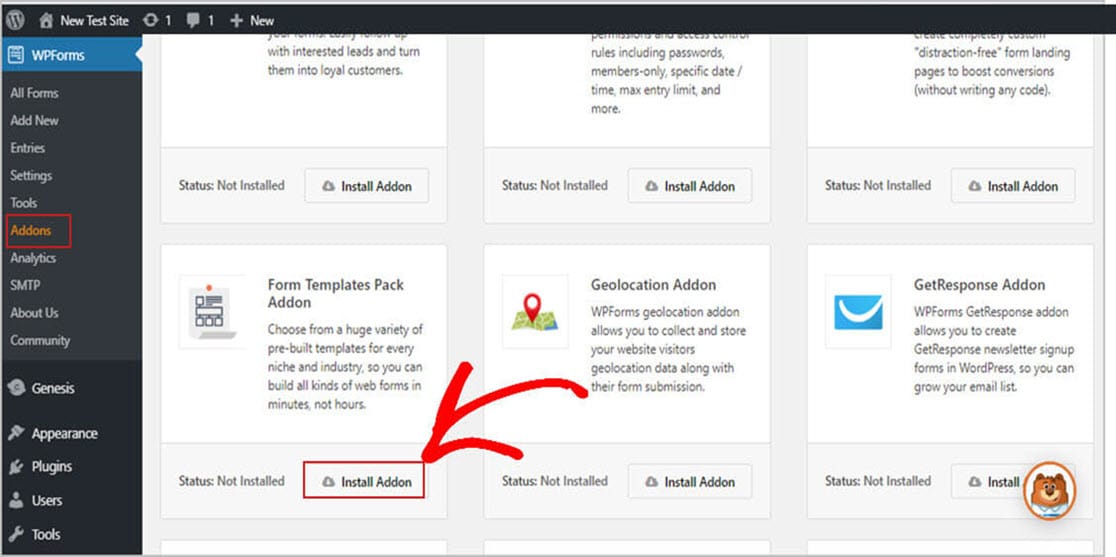
Maintenant, allez dans WPForms »Ajouter nouveau et tapez un nom pour votre formulaire.
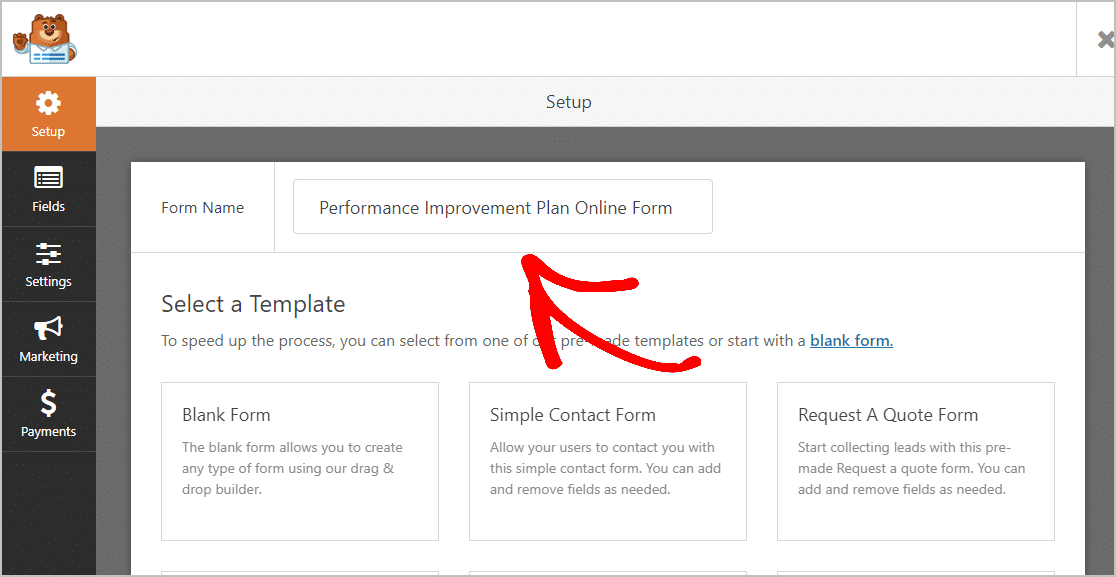
Ensuite, faites défiler jusqu'à la section intitulée Modèles supplémentaires et tapez plan d'amélioration des performances dans la barre de recherche. Ensuite, choisissez le formulaire de plan d'amélioration des performances.
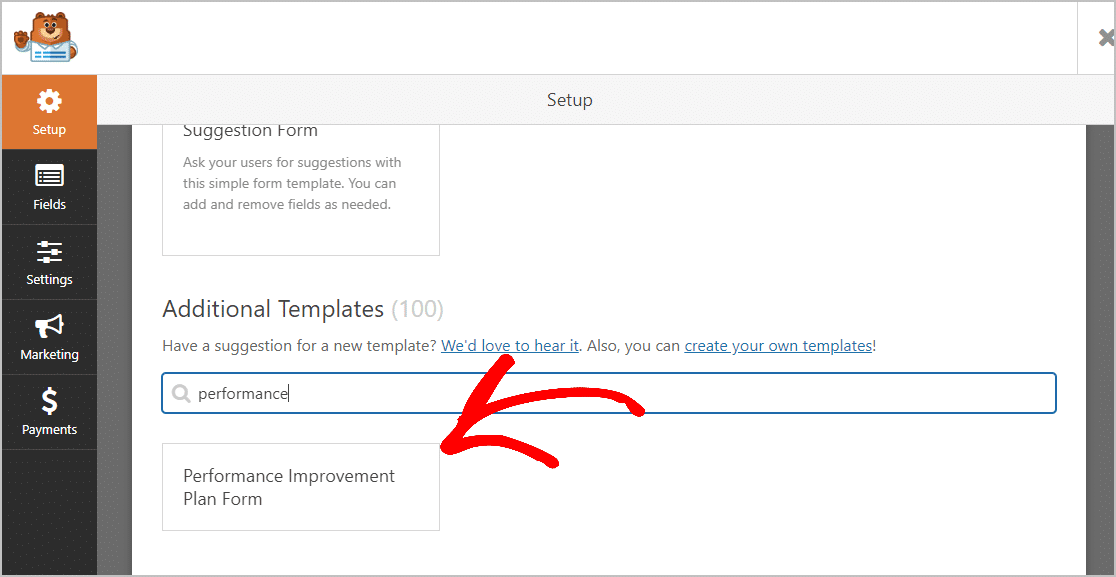
Une fois le modèle de formulaire prédéfini chargé, la plupart du travail est fait pour vous. Vous constaterez que les champs suivants sont déjà dans le formulaire :
- Nom de l'employé
- Efficacité
- Présence
- Qualité
- Travail en équipe
- Productivité
- Conduite professionnelle
- Raison(s) de la soumission de ce plan
- Objectifs d'amélioration
- Objectifs de performance
- La date d'achèvement de l'amélioration
- Nom du superviseur
Si vous le souhaitez, vous pouvez ajouter des champs supplémentaires à votre formulaire en les faisant glisser du panneau de gauche vers le panneau de droite.
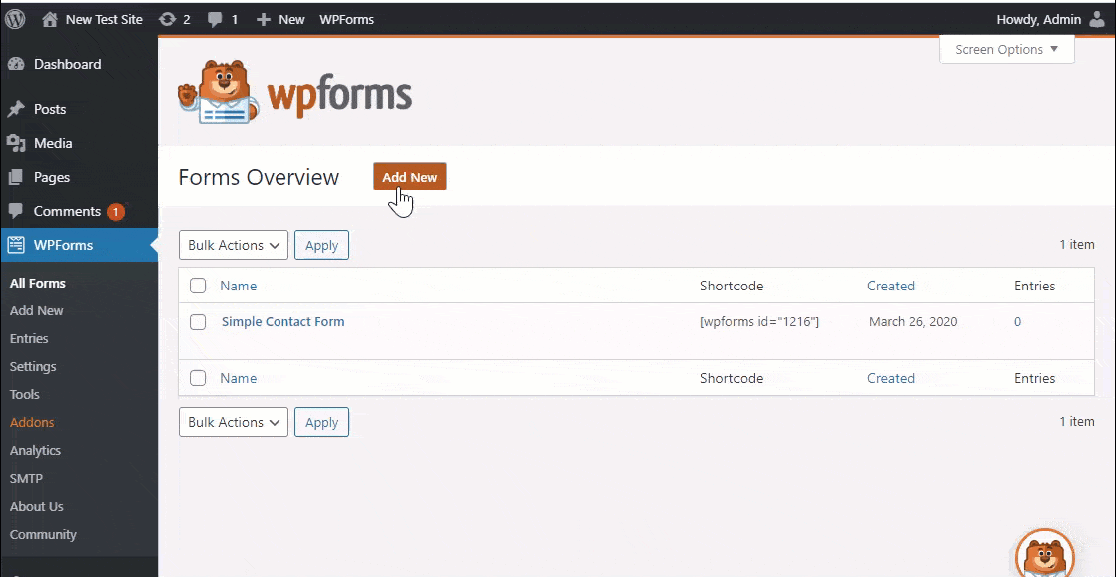
Ensuite, cliquez sur le champ pour apporter des modifications. Vous pouvez également cliquer sur un champ de formulaire et le faire glisser pour réorganiser l'ordre sur votre formulaire de plan d'amélioration des performances.
Lorsque votre formulaire se présente comme vous le souhaitez, cliquez sur Enregistrer .
Étape 2 : Configurez vos paramètres de formulaire
Pour commencer, allez dans Paramètres » Général .
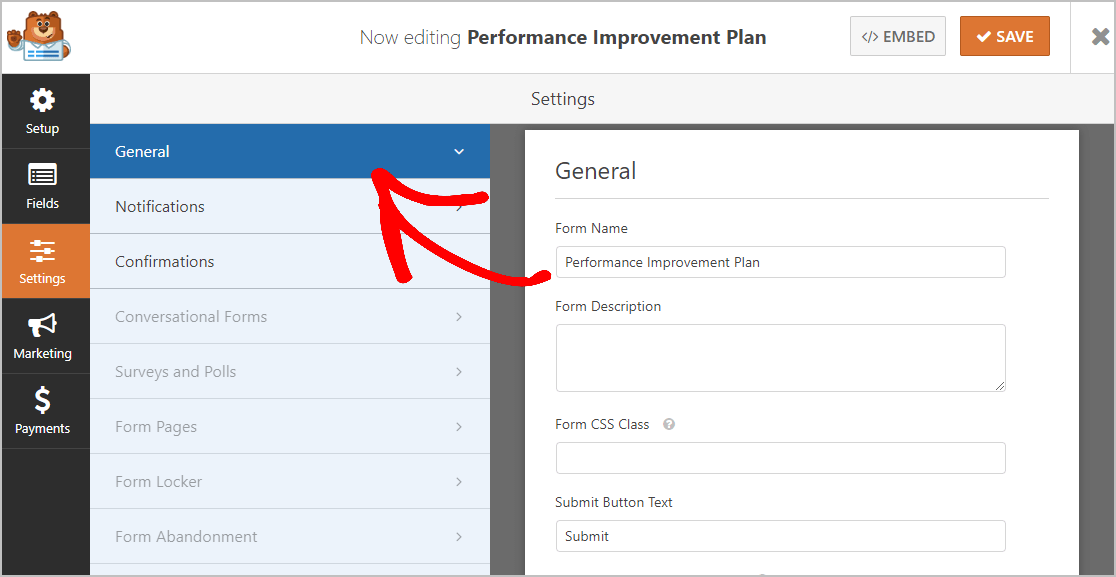
Ici, vous pouvez configurer :

- Nom du formulaire — Renommez votre formulaire ici si vous le souhaitez.
- Description du formulaire — Donnez une description à votre formulaire.
- Texte du bouton de soumission — Personnalisez la copie sur le bouton de soumission. Dans notre exemple, nous allons changer notre bouton d'envoi en quelque chose comme « Envoyer le formulaire PIP ».
- Prévention du spam - Arrêtez le spam du formulaire de contact avec la fonction anti-spam, hCaptcha ou Google reCAPTCHA. La fonction anti-spam est automatiquement activée sur tous les formulaires que vous créez dans WPForms.
- Formulaires AJAX — Activez les paramètres AJAX sans rechargement de page.
- Améliorations du RGPD — Vous pouvez désactiver le stockage des informations d'entrée et des détails de l'utilisateur, tels que les adresses IP et les agents utilisateurs, afin de vous conformer aux exigences du RGPD. De plus, consultez nos instructions étape par étape sur la façon d'ajouter un champ d'accord GDPR à votre formulaire de contact simple.
Lorsque vous avez terminé, cliquez sur Enregistrer .
Étape 3 : Configurez vos notifications de formulaire
Vous pouvez envoyer un e-mail de notification lorsqu'un employé soumet son plan d'amélioration des performances (PIP) sur votre site Web.
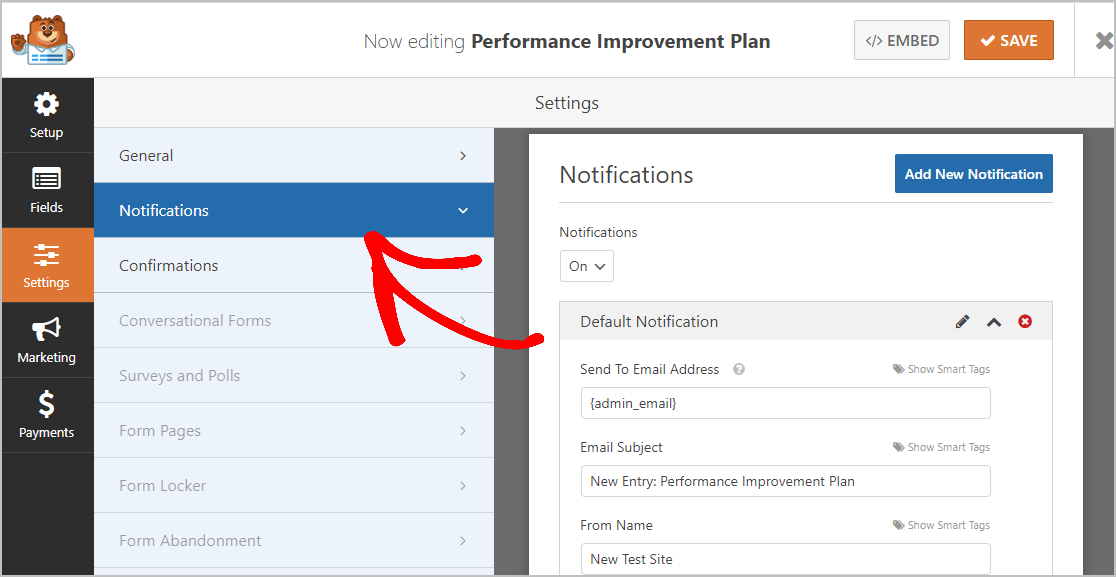
À moins que vous ne désactiviez cette fonctionnalité, chaque fois que quelqu'un soumet une réponse de plan d'amélioration des performances sur votre site, vous recevrez une notification à ce sujet.
Si vous utilisez des balises intelligentes, vous pouvez également envoyer une notification au visiteur du site lorsqu'il remplit le formulaire PIP, l'informant que vous avez reçu son plan d'amélioration des performances, et vous serez contacté sous peu.
Cela garantit à vos employés que leur formulaire est passé. Pour obtenir de l'aide sur cette étape, consultez notre documentation sur la configuration des notifications de formulaire dans WordPress.
WPForms vous permet également d'informer les autres lorsqu'un formulaire de plan d'amélioration des performances est soumis pour votre entreprise. Par exemple, vous pouvez envoyer une notification à vous-même, à la personne qui soumet la demande et à votre :
- Superviseur
- Gestionnaires
- Autres membres de votre équipe RH
- Personnel administratif
Pour obtenir de l'aide, consultez notre tutoriel étape par étape sur la façon d'envoyer plusieurs notifications de formulaire dans WordPress.
Enfin, si vous souhaitez que la marque de vos e-mails reste cohérente pour votre entreprise, vous pouvez consulter ce guide sur l'ajout d'un en-tête personnalisé à votre modèle d'e-mail.
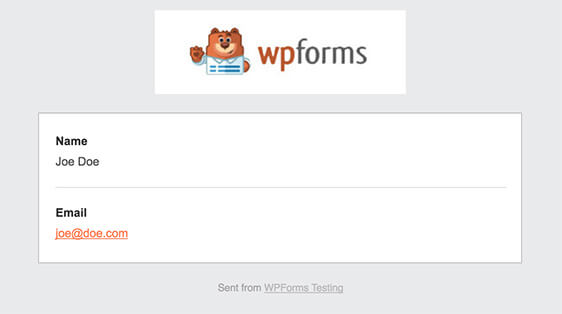
Étape 4 : Configurez vos confirmations de formulaire
Les confirmations de formulaire sont des messages qui s'affichent aux employés une fois qu'ils ont soumis leurs réponses au formulaire d'amélioration des performances.
Ils informent les employés que vous avez traité leur formulaire et vous offrent la possibilité de leur faire savoir quelles étapes ils doivent suivre.
WPForms propose 3 types de confirmation parmi lesquels choisir :
- Message : Il s'agit du type de confirmation par défaut dans WPForms. Lorsqu'un employé soumet votre formulaire, un message simple s'affiche, lui indiquant que son formulaire en ligne de plan d'amélioration des performances (PIP) a été traité. Découvrez quelques messages de réussite pour aider à stimuler l'engagement des utilisateurs.
- Afficher la page : ce type de confirmation dirigera les employés vers une page Web spécifique de votre site en les remerciant d'avoir soumis le formulaire d'amélioration des performances ou de les envoyer vers une autre page où ils peuvent accéder à d'autres informations. Pour obtenir de l'aide, consultez notre tutoriel sur la redirection des clients vers une page de remerciement. N'oubliez pas non plus de consulter notre article sur la création de pages de remerciement efficaces.
- Aller à l'URL (redirection) : cette option est utilisée lorsque vous souhaitez envoyer les visiteurs du site vers un autre site Web.
Voyons comment configurer une simple confirmation de formulaire dans WPForms afin que vous puissiez personnaliser le message que vos employés verront lorsqu'ils soumettront un formulaire d'amélioration des performances à votre avis.
Pour commencer, cliquez sur l'onglet Confirmation dans l'éditeur de formulaire sous Paramètres. 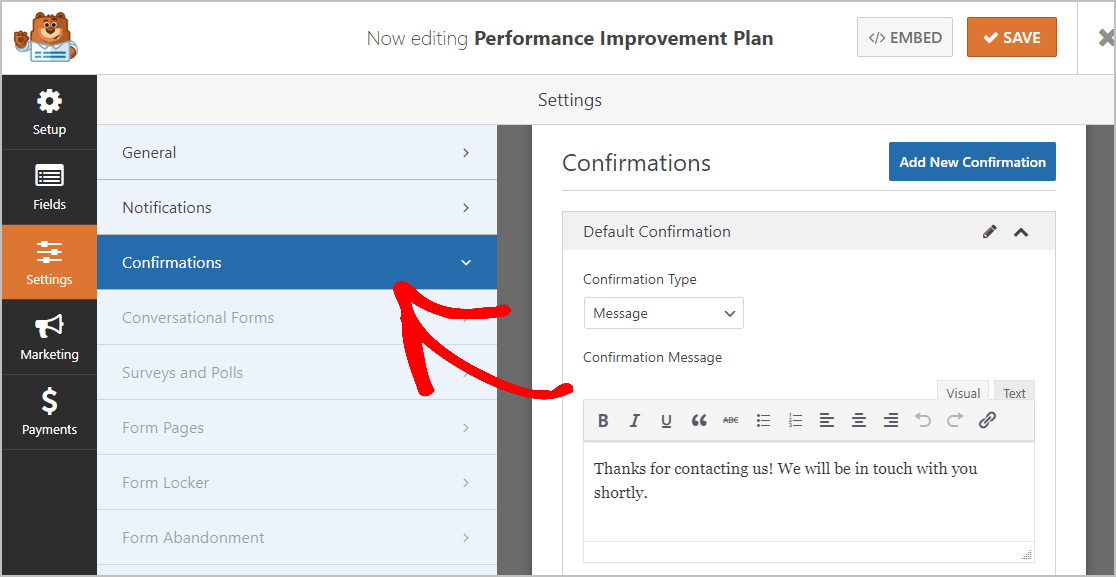
Ensuite, personnalisez le message de confirmation à votre guise et cliquez sur Enregistrer .
Pour obtenir de l'aide sur d'autres types de confirmation, consultez notre documentation sur la configuration des confirmations de formulaire.
Vous êtes maintenant prêt à ajouter votre plan d'amélioration des performances (PIP) afin de pouvoir le visualiser sur votre site Web.
Étape 5 : Ajoutez votre formulaire en ligne de plan d'amélioration des performances (PIP) à votre site Web
Maintenant que vous avez créé votre formulaire de plan d'amélioration des performances, vous devez l'ajouter à votre site Web WordPress.
WPForms vous permet d'ajouter vos formulaires à de nombreux emplacements sur votre site Web, y compris vos articles de blog, vos pages et même les widgets de la barre latérale.
Pour commencer, créez une nouvelle page ou publiez dans WordPress, ou accédez aux paramètres de mise à jour d'une page existante. Après cela, cliquez à l'intérieur du premier bloc (c'est la zone vide sous le titre de votre page) et cliquez sur l'icône Ajouter WPForms .
Le widget WPForms apparaîtra dans votre bloc. Cliquez sur la liste déroulante WPForms et choisissez le formulaire que vous avez déjà créé et que vous souhaitez insérer dans votre page.
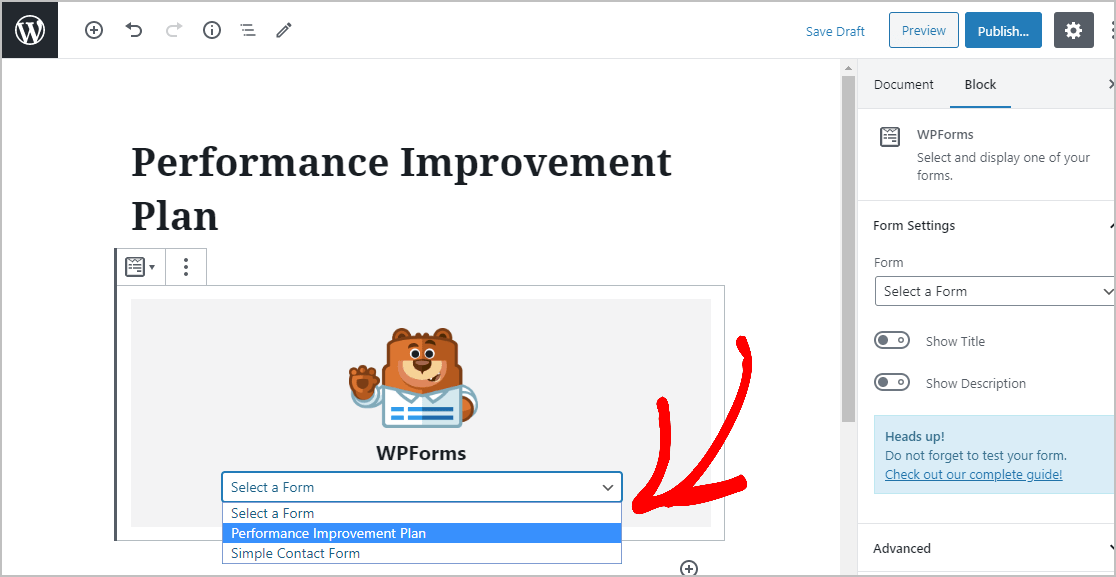
Le formulaire que vous venez de créer apparaîtra.
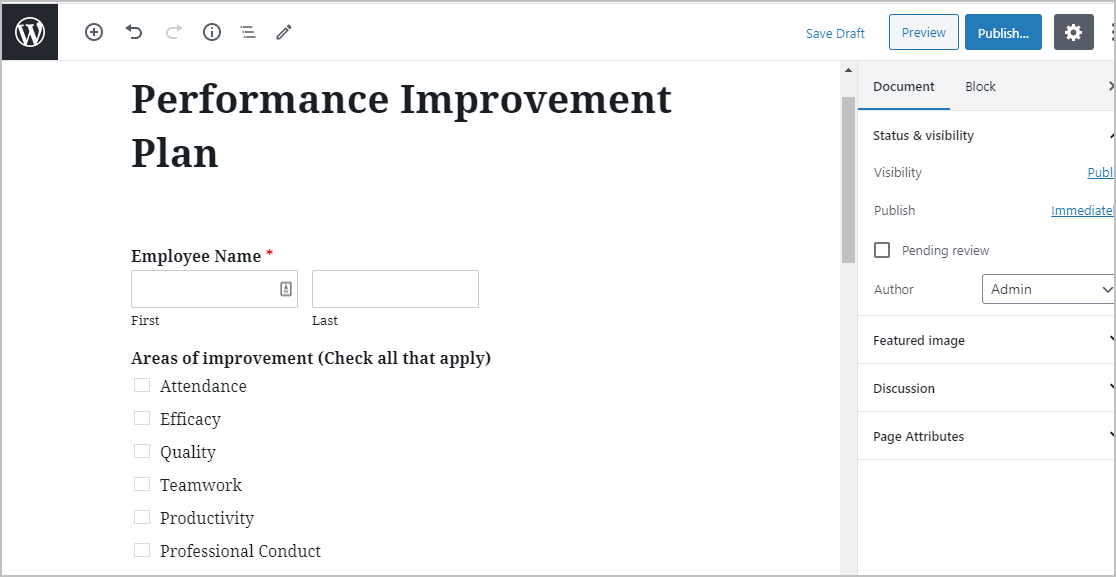
Maintenant, publiez votre article ou votre page pour que votre formulaire de plan d'amélioration des performances (PIP) apparaisse sur votre site Web. 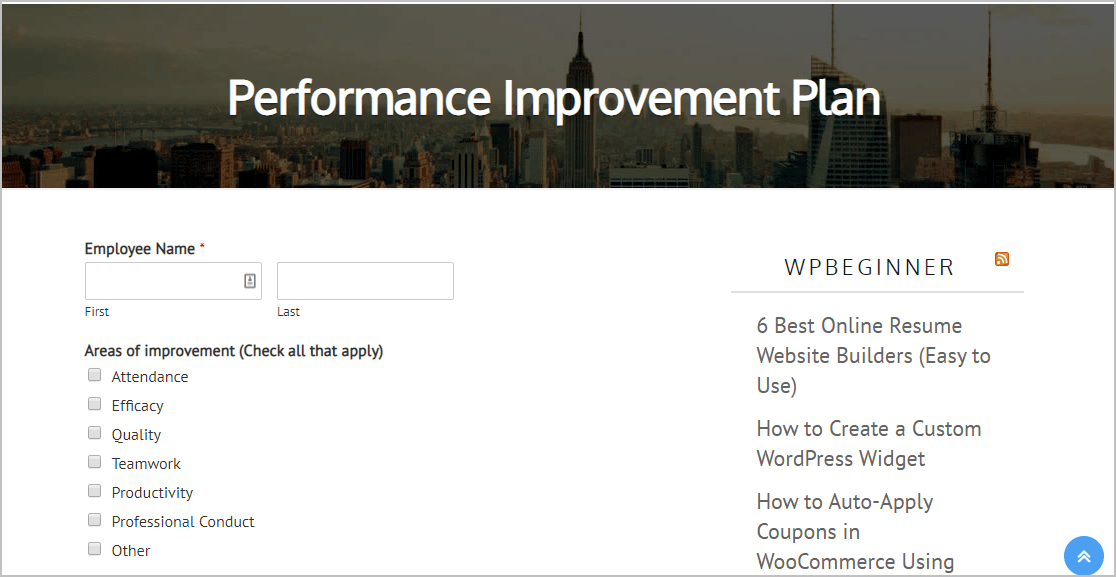
Pour afficher vos entrées de formulaire PIP après avoir été soumises, consultez ce guide complet des entrées de formulaire. Par exemple, vous pouvez afficher, rechercher, filtrer, imprimer et supprimer toutes les entrées, ce qui rend le plan d'amélioration des performances beaucoup plus facile à administrer.
N'oubliez pas : même si votre employé finit par partir, vous pouvez créer un sondage de sortie pour obtenir ses commentaires. Cela peut aider à éviter de futurs problèmes pour les autres membres de votre équipe.
Cliquez ici pour commencer à créer un formulaire PIP maintenant
Dernières pensées
Et c'est tout! Vous savez maintenant comment créer un formulaire en ligne de plan d'amélioration des performances (PIP) sur votre site WordPress.
Vous avez un grand projet à venir qui peut nécessiter des changements ? Consultez notre article sur la création d'un formulaire de demande de modification dans WordPress. Vous pouvez également envisager de faire un formulaire de demande de déplacement si vos employés ont fréquemment besoin de réclamer des frais de déplacement.
Alors qu'est-ce que tu attends? Commencez dès aujourd'hui avec le plugin de formulaires WordPress le plus puissant. WPForms Pro comprend un formulaire de plan d'amélioration des performances en ligne (PIP) gratuit pour votre entreprise et offre une garantie de remboursement de 14 jours.
Si vous avez apprécié cet article, suivez-nous sur Facebook et Twitter pour plus de tutoriels WordPress gratuits.
